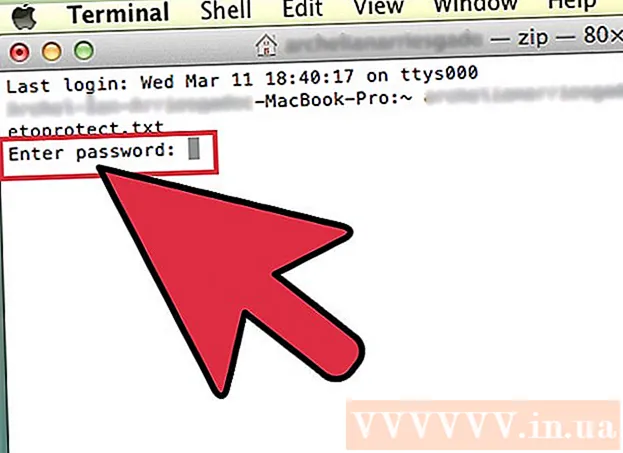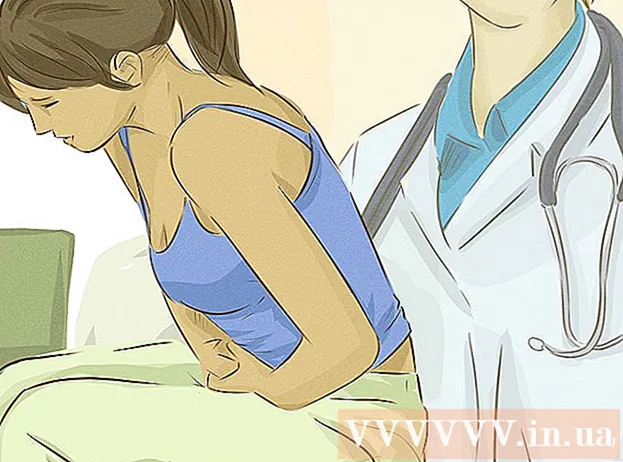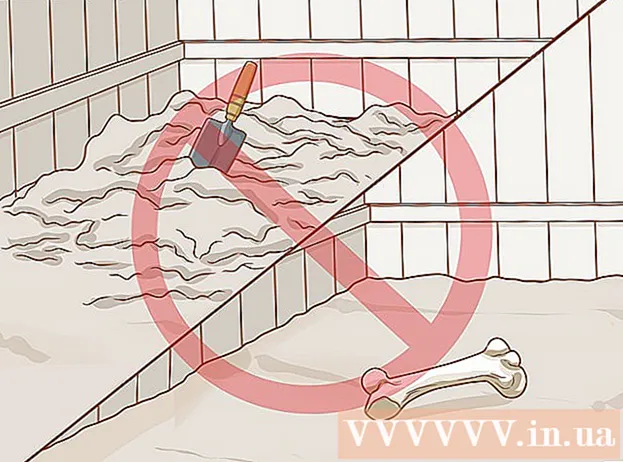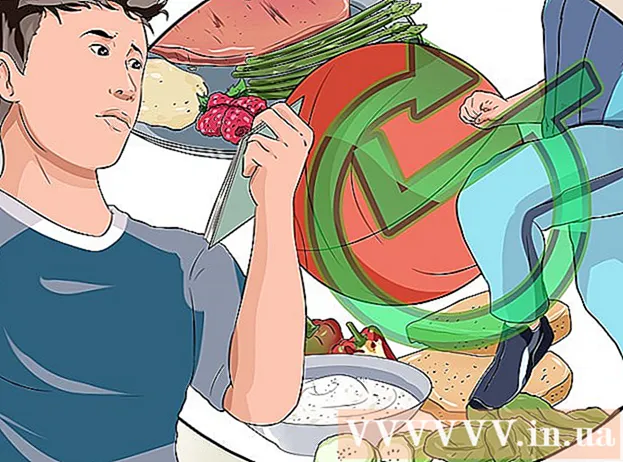Muallif:
Randy Alexander
Yaratilish Sanasi:
4 Aprel 2021
Yangilanish Sanasi:
26 Iyun 2024
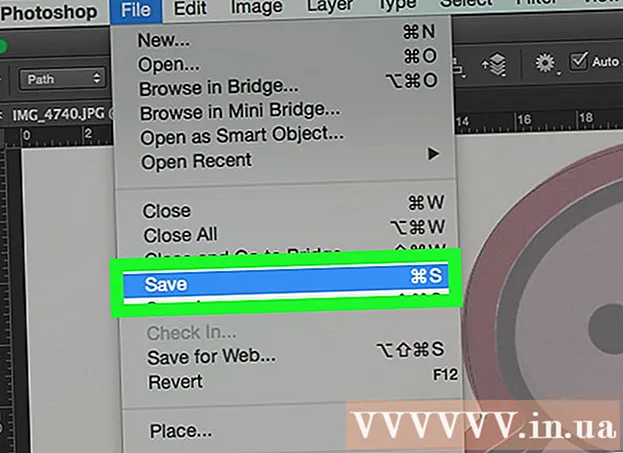
Tarkib
Ushbu wikiHow sizga Adobe Photoshop-dan Windows yoki Mac kompyuterida fotosuratni silash (kuzatib borish) uchun qanday foydalanishni o'rgatadi.
Qadamlar
2-qismning 1-qismi: Fokuslash uchun fotosuratlar tayyorlash
Fotoshopda kuzatmoqchi bo'lgan fotosuratingizni oching. Photoshop ochiq bo'lsa, bosing Fayl Ekranning yuqori qismidagi menyu satrida (Fayl) tugmachasini bosing Ochiq ... (Ochish ...) va rasmni tanlang.
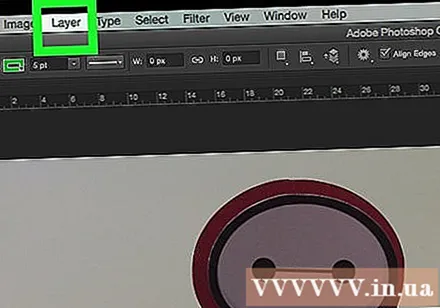
Bosing Qatlam (Sinf) menyu satrida.
Bosing Qatlamni takrorlash ... (Qatlamning nusxasini oling ...), so'ngra bosing OK.
- Bundan tashqari, yangi qatlamga boshqa nom berishingiz mumkin, aks holda qatlam "nusxa ko'chirish" deb nomlanadi.

Ekranning pastki o'ng qismidagi "Qatlamlar" oynasida takrorlangan qatlamni bosing.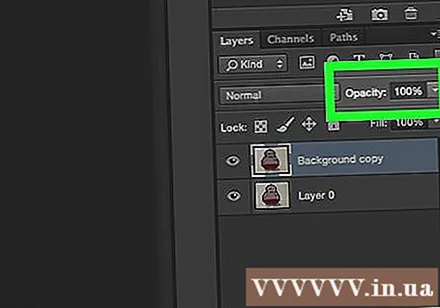
Maydonni bosing "Ochiqlik:"(Shaffoflik) Qatlamlar oynasining yuqori o'ng qismida.
50% shaffoflikni o'rnating.
Qatlamni blokirovka qilish uchun Qatlamlar oynasining yuqori qismidagi qulflangan belgini bosing.
Bosing Qatlam menyu satrida.

Bosing yangi (Yangi) tugmachasini bosing Qatlam ....
Yangi qatlamga "Tracing" deb nom bering, so'ngra bosing OK.

Qatlamlar oynasida "Fon" deb nomlangan qatlamni bosing.
Tugmalar birikmasini bosing Ctrl+← Orqaga qaytish (Kompyuter) yoki ⌘+O'chirish (Mac). Qatlam oq fon bilan to'ldiriladi.
- Endi tartib oynasida uchta qatlam bo'lishi kerak: Yuqorida "Izlash" qatlami; Qatlam sizning o'rtangizda fotosuratingiz bilan va pastki oq qatlam bilan qulflangan. Agar qatlamlar ushbu tartibda bo'lmasa, sichqonchani yuqoridagi tartibda tartiblash uchun torting.
2-qismning 2-qismi: Tasvirga e'tibor qaratish

Oynaning yuqori qismidagi "Tracing" qatlamini bosing.
Bosing Ko'rinish (Ko'rish) menyu satrida.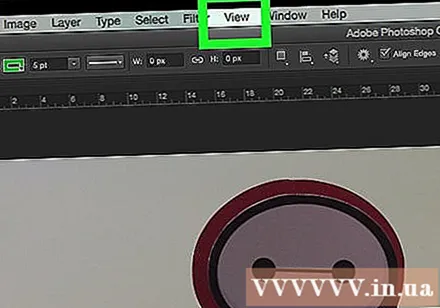

Bosing 200% fotosuratni kattalashtirish uchun. Bosing Kattalashtirish yoki Kattalashtirish ochiladigan menyuda Ko'rinish va diqqat markazida bo'lish uchun rasmni kerakli o'lchamga o'rnating.
Qon tomir uchun rangni tanlang. Ekranning yuqori o'ng qismidagi rangli menyuda bir-biriga o'xshash kvadrat tugmani bosing, so'ngra kvadratchalar ostidagi spektrdagi rangni bosing. Qolgan kvadratni bosing va keyin shunga o'xshash rangni bosing.
- Qora va oq ranglar spektrning o'ng tomonida joylashgan.
Oynaning chap tomonidagi Asboblar menyusida vositani tanlang.
- Qalam vositasi: boshidan oxirigacha teng zichlik va o'lchamdagi siyoh zarbalarini ishlab chiqaradi. Ushbu vosita oxirida kichik zarbalarga o'tish uchun javob beradi. Qalam vositasi qalam shaklida bo'lib, asboblar menyusining ikkinchi qismiga yaqin joylashgan. Agar siz qalam o'rniga cho'tka belgisini ko'rsangiz, cho'tka shaklini uzoq bosing va keyin bosing Qalam vositasi.
- Cho'tkasi vositasi: oxirida engilroq va torroq chiziqlar hosil qiladi, o'rtada quyuqroq. Ushbu vosita yumshoq cho'tka zarbalarini berishni xohlasangiz mos keladi. Cho'tkasi vositasi cho'tka belgisiga ega va asboblar menyusining ikkinchi qismining yuqori qismida joylashgan. Agar siz cho'tka o'rniga qalam belgisini ko'rsangiz, qalam belgisini uzoq bosing va keyin bosing Cho'tkasi vositasi.
- Qalam vositasi: Ko'chirish yoki sozlashingiz mumkin bo'lgan biriktirma nuqtalari bilan tahrirlanadigan yo'llarni yaratadi. Pen Tool siz zarbalarni yaratgandan so'ng juda o'zgartirmoqchi yoki o'zgartirmoqchi bo'lgan narsalarga mos keladi. Matn ostidagi buloq qalamchasi belgisini bosing T asboblar menyusida Pen Tool-ni tanlash uchun.
Oynaning yuqori chap qismidagi qalam va cho'tka vositasi sozlamalarini o'rnating.
- Strokning zichligi va gradiyentini (o'sish / pasayish yoki qattiqlik) sozlash uchun asbob belgisi yonidagi ochiladigan oynani bosing. Gradient qanchalik baland bo'lsa, shunchaki zarba haqiqiy qalam yoki cho'tka bilan rasm chizishga o'xshaydi.
- Cho'tkasi yoki qalamning shakli va xususiyatlarini sozlash uchun o'lcham menyusining o'ng tomonidagi papka belgisini bosing.
Oynaning yuqori chap qismidagi Pen Tool sozlamalarini o'rnating.
- Agar siz silliqlash paytida yo'llarni yaratish uchun Pen Tool-dan foydalanmoqchi bo'lsangiz, belgining o'ng tomonidagi ochiladigan oynani bosing va bosing. Yo'l.
Qon tomirini boshlang. Sichqoncha yoki trekpad yordamida asbobni kuzatmoqchi bo'lgan chiziq bo'ylab harakatlantiring.
- Qalam va cho'tka vositalaridan foydalanish uchun asbobni chertishda davom eting. Asbobni siljitish va yangi zarbani boshlash uchun sichqoncha tugmachasini qo'yib yuboring.
- Pen Tool-dan foydalanish uchun siz sichqonchani bosib o'tmoqchi bo'lgan rasm chizig'iga vertikal ravishda qo'yib yuborasiz, boshlanish va tugash nuqtalari o'rtasida chiziq paydo bo'ladi. Juda batafsil egri chiziqlar bilan ko'proq bosish kerak bo'ladi.
Asl suratni yashirish. O'zingizning ishingizni ko'rish uchun o'rta qavat yonidagi ko'z belgisini bosing (asl fotosuratni o'z ichiga olgan qatlam). Asl rasm yo'qoladi va siz xaritadagi rasm oq fonda paydo bo'ladi.
- Bir marta tugmasini bosing Ko'rinish menyu satrida, so'ngra tanlash uchun bosing 100% fotosuratni haqiqiy hajmda ko'rish uchun.
Suratni saqlang. Bosing Fayl menyu satrida va tanlang Saqlash ... (Saqlash ...). Keyin, faylga nom bering va bosing Saqlash (Saqlash). reklama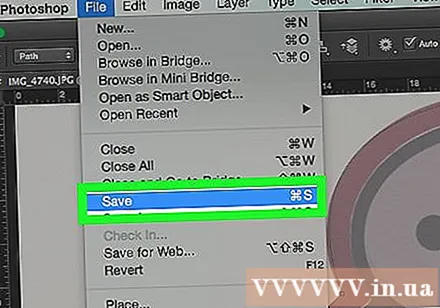
Ogohlantirish
- Siz asl fotosuratlar egalarining mualliflik huquqlarini tushunishingiz va hurmat qilishingiz kerak.
- Faqat borib, boshqalarning ishlarini nusxa ko'chirmang.